专业的浏览器下载、评测网站
360极速浏览器启用Adobe Flash Player插件的详细教程【图文】
2020-04-20作者:浏览器之家来源:本站原创浏览:
我们在使用360极速浏览器访问某些网站的时候可能会碰到,网站中的某些内容无法正常显示并且提示我们需要开启Adobe FlashPlayer插件才可以正常显示。这时由于360极速浏览器中的Adobe Flash Player插件功能被关闭导致的,我们只需要在浏览器中再次开启它就可以了,下面小编就给大家分享一下详细的开启步骤,我们一起来看一下吧
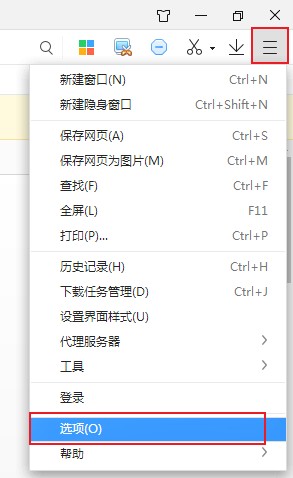
2、进入选项页面后点击左侧菜单栏中的“高级设置”菜单项切换到该设置页面。
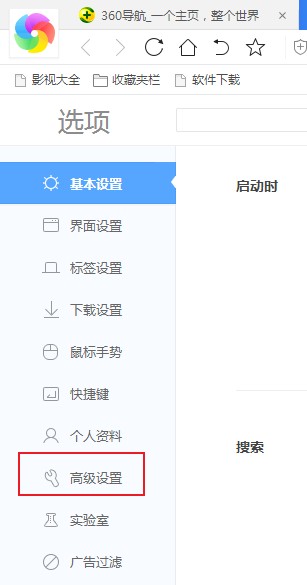
3、这时在右侧的设置内容中找到“网络内容”这一项,点击其中的“内容设置”按钮。
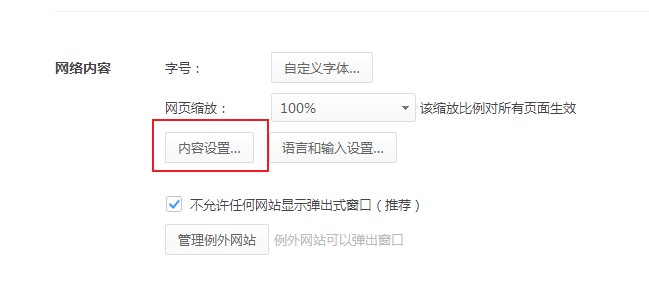
4、这时右侧会再次弹出一个设置页面,下拉页面找到“flash”设置页面,将其修改为“自动运行”状态就可以了,最后我们重新启动一下360极速浏览器就可以了。
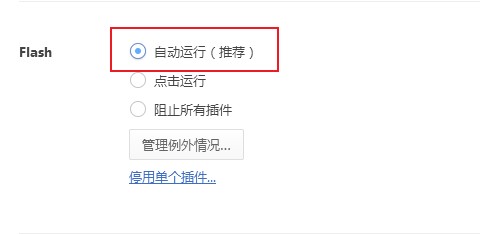
以上就是360极速浏览器启用Adobe Flash Player插件的详细教程,不知道对大家是否有所帮助呢。
360极速浏览器启用Adobe Flash Player插件的详细教程
1、打开360极速浏览器,大家浏览器右上角的“自定义及控制360极速浏览器”,在下方弹出的菜单窗口中点击“选项”。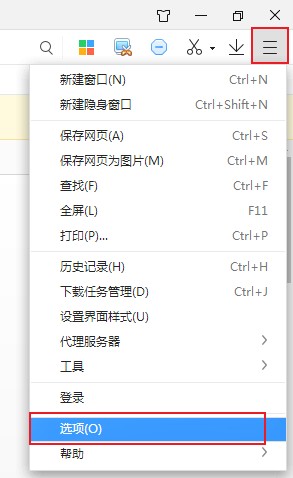
2、进入选项页面后点击左侧菜单栏中的“高级设置”菜单项切换到该设置页面。
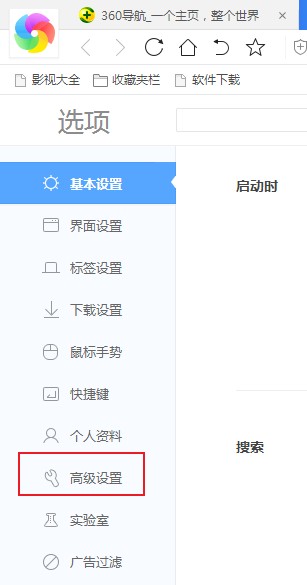
3、这时在右侧的设置内容中找到“网络内容”这一项,点击其中的“内容设置”按钮。
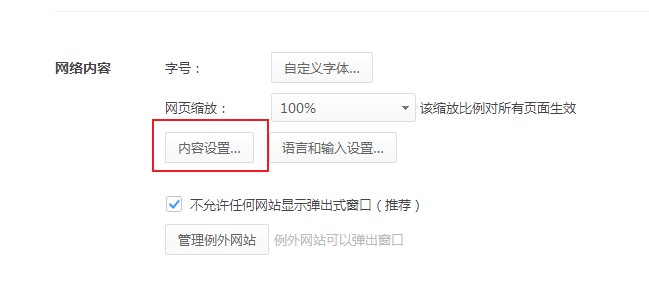
4、这时右侧会再次弹出一个设置页面,下拉页面找到“flash”设置页面,将其修改为“自动运行”状态就可以了,最后我们重新启动一下360极速浏览器就可以了。
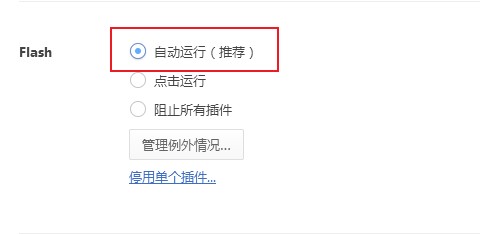
以上就是360极速浏览器启用Adobe Flash Player插件的详细教程,不知道对大家是否有所帮助呢。
相关文章
猜你喜欢
热门文章
本类排行
- 1360极速浏览器设置自动刷新网页图文教程
- 2360极速浏览器如何查看已保存的密码(已解决)
- 3360极速浏览器启用Adblock广告拦截插件的详细操作方法(图文)
- 4360极速浏览器无法自动填充登录账号和密码的解决方法(图文)
- 5360极速浏览器如何安装油猴插件?分享Tampermonkey插件安装教程
- 6360极速浏览器开机时打开网页很慢的解决方法(图文)
- 7360极速浏览器崩溃原因分析及解决方法(图文)
- 8360极速浏览器提示存在违法信息自动拦截网站的解决方法
- 9360极速浏览器64位版下载|360极速浏览器X下载 64位最新版
- 10360极速浏览器设置一律不保存后如何恢复保存账户密码功能(已解决)
相关下载
关注手机站